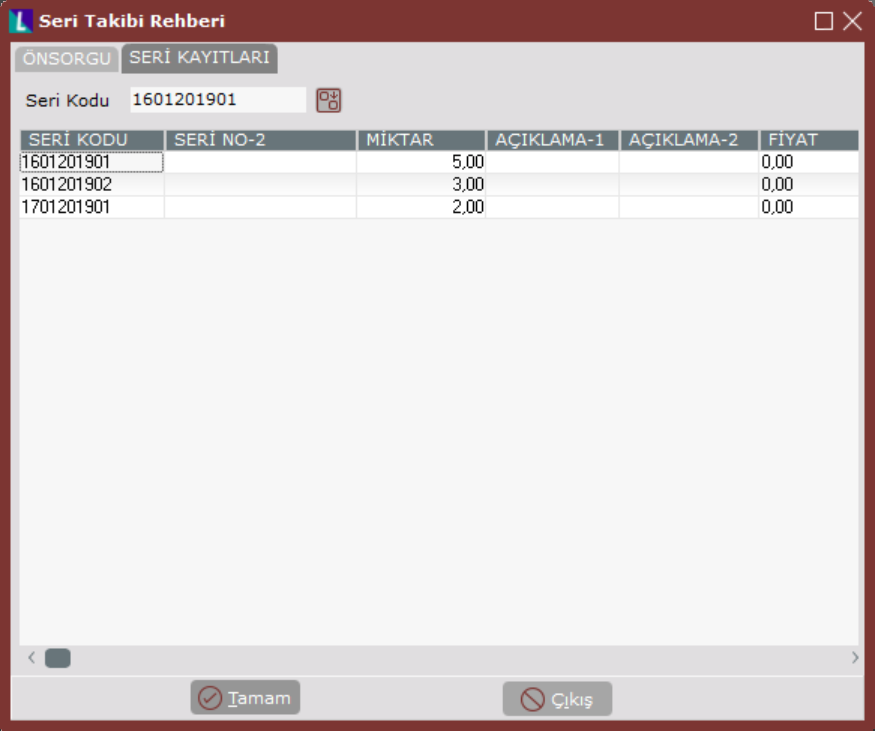Page History
Stoklara ait miktar giriş ve çıkışlarından sonra gelen seri takibi ekranında yapılan değişiklikler sonucu, seri kodlarının grid alandan girişi program tarafından desteklenir. Bu ekrana eklenen butonlar ve alanların kullanımı aşağıda yer alır.
Seri Takibi ekranı; Seri Girişi ve Hızlı Seri Girişi sekmesinden oluşur.
Anchor Seri Girişi Seri Girişi
Seri Girişi
| Seri Takibi Ekranı | ||
|---|---|---|
| Seri girişi yapmak üzere, grid alana ekstra satır ilave etmek için kullanılan butondur | ||
| Seçilen satırın, girilen bilgilerle birlikte grid alandan silinmesi için kullanılan butondur. Grid alanda sadece tek bir satır olması halinde bu butona basıldığında, satır silinmez ve sadece satırda girilmiş bilgiler iptal edilir. | ||
| Bir "Excel" dosyasından veya "tab delimited" formatındaki bir dosyadan kopyalanan bilgilerin yapıştırılarak seri girişlerinin kolaylaştırılmasını sağlar. "Serileri Yapıştır" butonu yerine, grid alanda CTRL+V tuşları kullanılarak da seriler yapıştırılır. Dikkat edilmesi gereken nokta, bilgilerin Seri 1, Seri 2, Miktar, Açıklama 1 ve Açıklama 2 sırasında girilmiş olmasıdır. Miktar bölümü boş ise Otomatik 1 değeri aktarılır. | ||
İlgili stok için daha önce girilmiş seriler arasından, bakiyesi olanların listelenmesi için kullanılan butondur. Seri kodları, butona basılmasıyla birlikte ekrana gelen rehberde, bakiye miktarları ve diğer bilgiler ile birlikte listelenir. Rehberde yer alan satırlar, fare ile çift tıklanarak seçilir ve butonuna basılarak seri takibi ekranına aktarılır. | ||
Stoklara ait üretim kaynaklı serilerin bakiye miktarları ile listelenmesini sağlayan butondur. Rehberde yer alan satırlar, fare ile çift tıklanarak seçilir ve butonuna basılarak seri takibi ekranına aktarılır. | ||
Stok çıkış hareketi sonrası, seri girişi sırasında kullanılan butondur. Bu butona basıldığında, seri kodları program tarafından "ilk giren ilk çıkar" mantığına göre ekrana getirilir. Stoka ait seri hareketlerinin aşağıdaki gibi olduğu varsayıldığında; Bu stoktan 6 adet çıkış yapılması istendiğinde, seri kodlarının FIFO yöntemine göre ekrana getirilecek olması halinde, çıkış hareketindeki seri kodları aşağıdaki şekilde oluşur. | Seri Takibi Grid Ekran Alan Başlıkları | |
| Detay | Seçilen seri kodunun hangi hareketlerde kullanıldığı ile ilgili detay bilginin listelenmesi için kullanılan alandır. Seriye ait detay bilgilerine Ctrl + K tuşlarına basılarak da ulaşılabilir. | |
Detay
Seçilen seri kodunun hangi hareketlerde kullanıldığı ile ilgili detay bilginin listelenmesi için kullanılan seçenektir. Seriye ait detay bilgilerine Ctrl+K tuşlarına basılarak da ulaşılabilir.
Seri
Stok Kartı Kayıtları/Seri Takibi sayfasında bulunan "Farklı Serilerden İşlem Yapılsın" seçeneğinin işaretlenmesi halinde kullanılabilecek sahadır. Aksi halde bu sahada X işareti olacak ve kullanımına izin verilmeyecektir.
Yukarıda bahsedilen parametre işaretlendiğinde, Seri sahası boş olarak gelecektir. Bu saha Seri Rehberinde özellikle belirli bir karakterle başlayan serilerin izlenebilmesi ya da FIFO Seri Oluştur butonu ile sadece belirli bir karakter ile başlayan seri kodlarının getirilmesi için kullanılabilir.
Örneğin bir stok için mevcut seri kodları A001, A002, B001, C001 şeklinde iken Seri sahasına A karakteri girilerek Seri Rehberine basıldığında, rehberde sadece A001 ve A002 seri kodları listelenecektir. Rehberde hangi karakterle başlamış olursa olsun tüm seri kodlarının listelenmesi için Seri sahası boş bırakılmalıdır.
Seri No/Seri No2/Miktar/Açıklama 1/Açıklama 2
Stoğa ait seri bilgilerinin girileceği sahalardır. Bu sahalara bilgi girişi yapmak için, grid alanda ilgili saha üzerinde iken iki kez tıklamak ya da klavyenin boşluk tuşuna basmak yeterlidir.
Örneğin; Stok Kartı Kayıtlarında "Farklı Serilerden İşlem Yapılsın" ve "Seri Kodu Çıkışlar İçin Otomatik Hesaplansın" sahaları işaretlenmiş ve stok kodu CEPTEL olan bir ürünümüz olsun. Miktar sahasına 2 girildiğinde, otomatik hesaplama istendiği fakat Miktar Kadar Seri Sorulsun sahası işaretli olmadığı için, 2 adet miktar için 1 adet seri hesaplanacaktır. Girilen miktarlardan biri için farklı bir seri verilmek istenirse, önce miktarı 2 olan CEPTEL1999110252 no' lu seri, çift tıklanarak yukarıdaki seri no sahasına çıkarılmalı miktarı 1 olarak düzeltilmelidir. Daha sonra, seri sahasına A serisi için A yazılması programın bu serinin sıradaki numarasını otomatik getirmesi için yeterli olacaktır. Gelen seri numarasının miktarına da 1 girerek ekranın kapatılması sağlanabilir.
Farklı bir seri uygulamasında, örneğin, satışı sırasında tartılan, her çuvalında kilosu ve seri numarası değişen bir ürünü baz alalım. Ürünün, Stok Kartı Kayıtları/Seri Takibi bölümünde, kg. miktarı satış veya alış sırasında tartılmadan belli olmadığı için "Miktar Kadar Seri Sorulsun" sahası ve elle seri numarası girişi istendiği için "Seri Kodu Çıkışlar İçin Otomatik Hesaplansın" sahaları işaretlenmiş olsun. Böyle bir durumda, faturadaki miktar sahası boş geçilerek direkt seri ekranına geçilmelidir. Sırasıyla seri numaraları ve ilgili seriye ait çuvalın Kg'ları girilmelidir. Seri kayıt işlemi bittiğinde, seri ekranındaki TAMAM düğmesine basılmalıdır. Böylece, program seri ekranından girilen miktar bilgilerini toplayarak, faturanın miktar sahasına yazacaktır.
Faturada, bir stok kalemi için seri numaralı bir satır, kaydedildikten sonra yanlış bir işlem yapıldığı fark edilirse ilgili satır üzerinde düzeltme yapılmamalıdır. Yapılması gereken, ilgili satırın iptal edilip, düzgün olarak tekrar kaydedilmesidir. İlgili satır, tamamlanmadan yanlış fark edilir ise miktar sahasına dönerek miktar düzenlenip, tekrar seri ekranına geçilebilir.
Giriş veya çıkışlarda seri numaralarının otomatik hesaplatılmasını sağlayan parametreler ile çalışıldığında, seri kodlu satırlar iptal edilirse aynı seri numaraları değil, sıradaki başka seri numaraları otomatik olarak verilecektir.
| Anchor | ||||
|---|---|---|---|---|
|
Hızlı Seri Girişi
| Seri Takibi Ekranı | |
|---|---|
| Ön Değer | |
| Başlangıç Seri | |
| Bitiş Seri | |
| Miktar | |
| Parti Büyüklüğü | |
| Stok Planlama Kayıtlarından Getir |